Word如何设置论文目录和页码?许多应届毕业生在排版毕业论文时候,都会按要求设置页码,第一页是封面,第二页是目录,那么正文内容就要从第三页正式开始了。按照正规设置方式,那么页码此时应该是第三页。但是按照论文格式规定,页码应该是从正文页初始的。
所以,在这里就来教下大家Word页码如何从第三页开始,或者说页码如何从正文页初始。教大家的是方法,无论是第三页或是第四页或是后面第几页开始,大家务必要灵活运用。
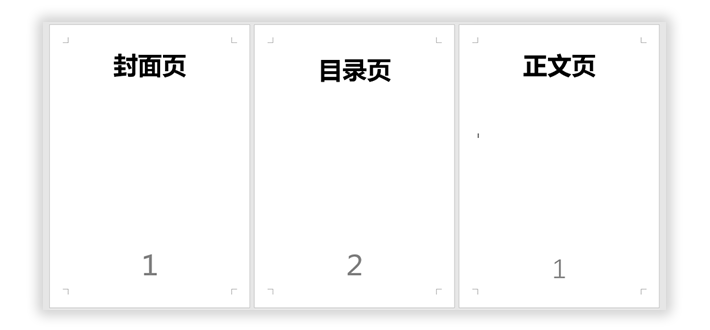
页码从第三页开始
1、首先,我们「插入」-「页码」-「页面底端」,为了让大家能够看得更加清楚,这里我就将内容放大一下。
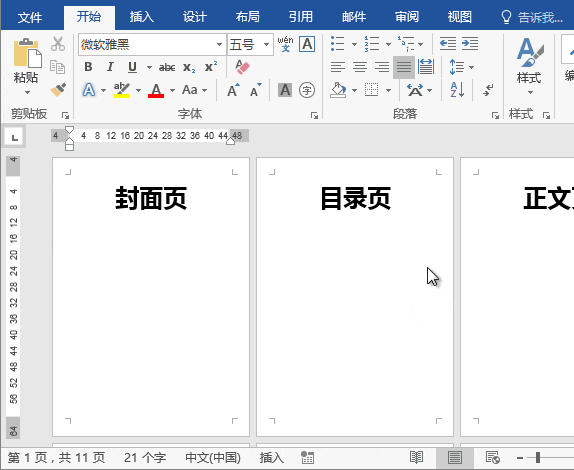
2、这里,我演示的是将页码从第三页开始,所以,需要将光标定位到第二页最后一行末尾处,「布局」-「分隔符」-「下一页」;然后双击第三页页码处,将「页眉和页脚工具」-「设计」-「导航」中「链接到前一条页眉」取消选择。
word怎么使用公式编辑器
word怎么使用公式编辑器,对于理工科专业的朋友来说,在整理的文档中不可避免的会或多或少地需要输入公式、符号,虽然大家熟悉的Microsoft Office Word文字处理软件嵌入了公式编辑工具,但是操作上一直不是特别理想和被专业文档编辑所认可,而且在样式上的自定义一直很难满足专业文档编辑的需求,为此,很多人转向了第
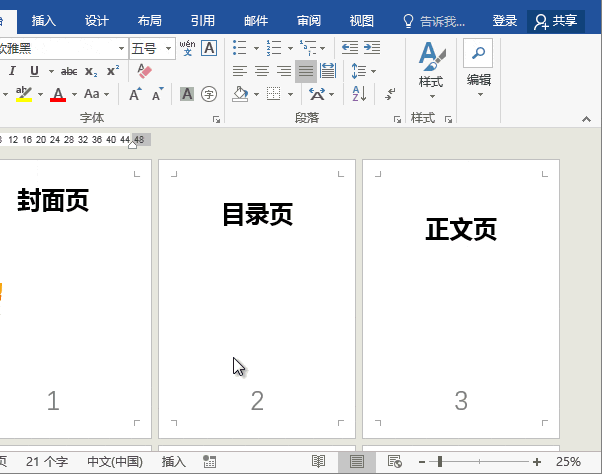
3、进入在第三页页码处,「插入」-「页码」-「设置页码格式」,选择「起始页码」设为「1」,确定即可完成。
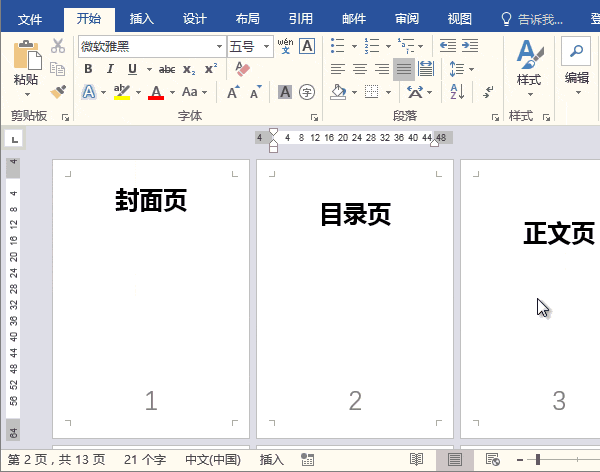
说明:以上操作即可完成页码从第三页开始,当然,前面的1、2页页码,你可以删除,也可以保留,也可以再次进入「设置页码格式」中设为其他类型的页码,与后面的页码不会有任何影响变化。
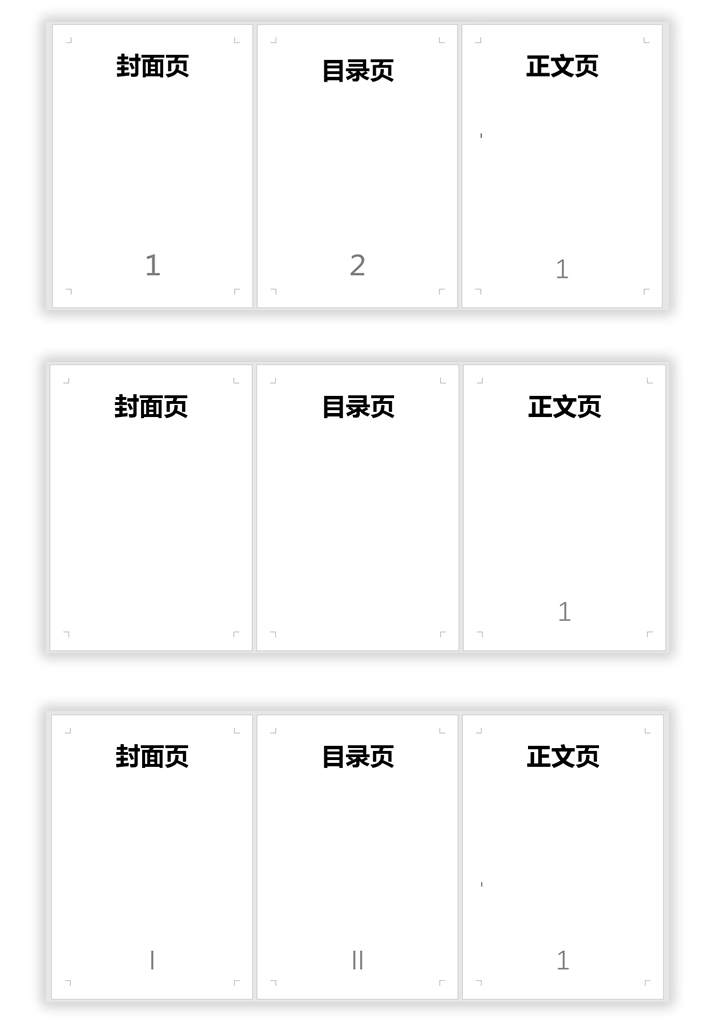
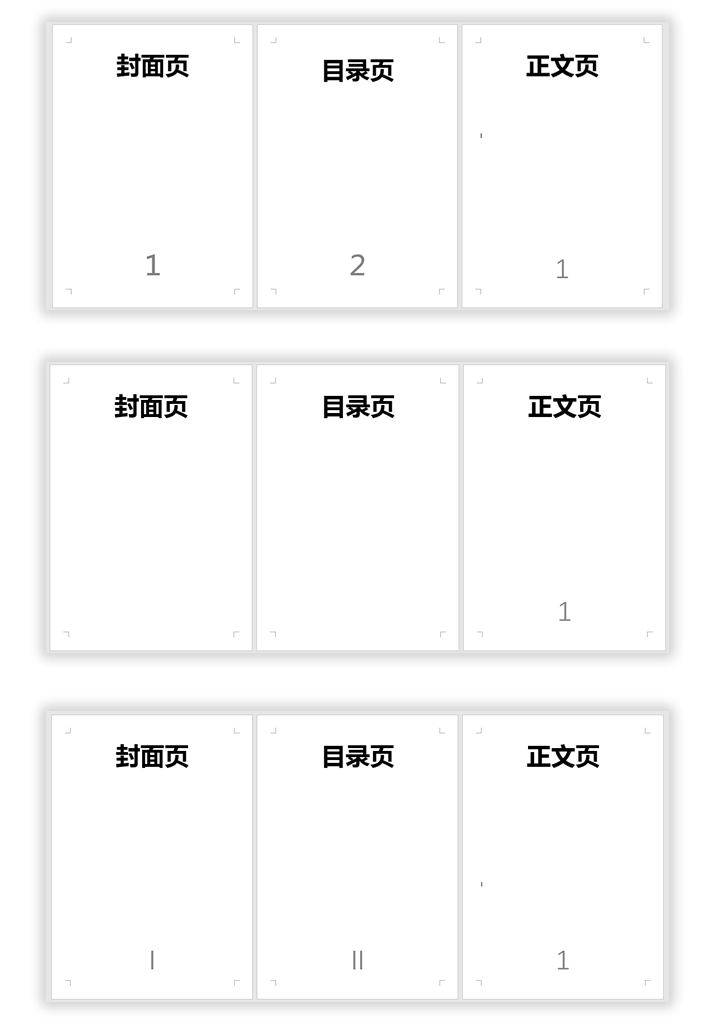
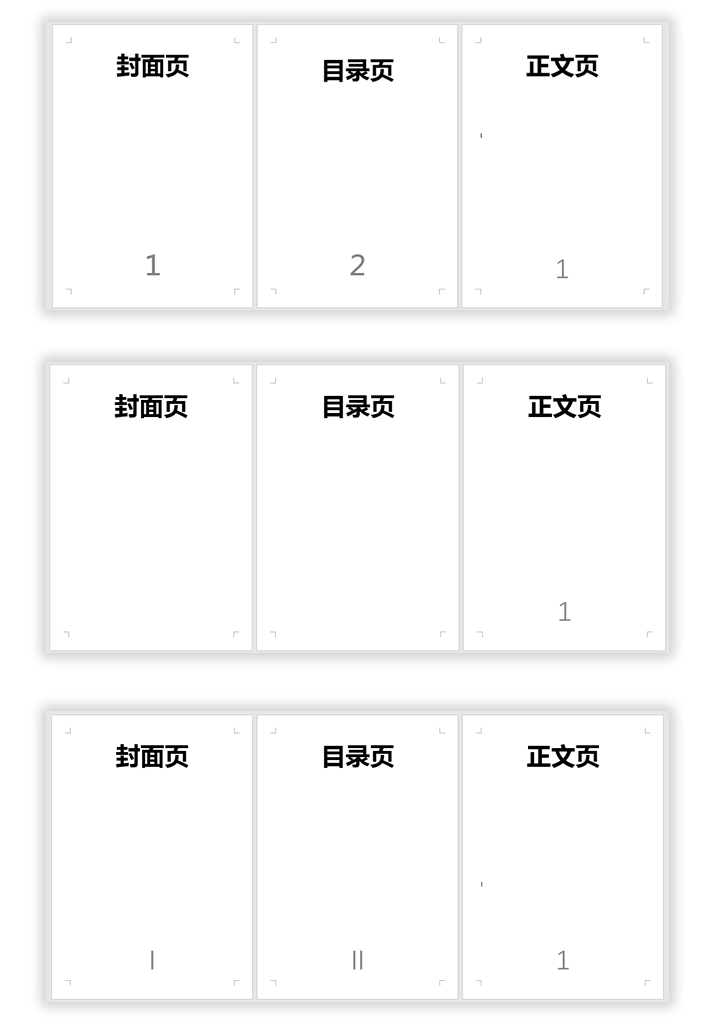
word中如何删除空白页的方法
word中如何删除空白页的方法?常用Word办公软件的朋友一定遇到过这样的事情,在编辑处理完文档后会发现Word中多出了一个或多个空白页,而这些空白页怎么都删除不了,这到底是怎么回事呢?这些空白页上已经没有任何内容了为什么还删除不了呢?对,这就是我们今天的主题,小编今天就来详细的教大家Word怎么删除空白页。 在这里






